Linux学习-linux系统下python升级到python3.6步骤详解,以及遇到的问题解决
说明:一般linux会自带pyhton2.7


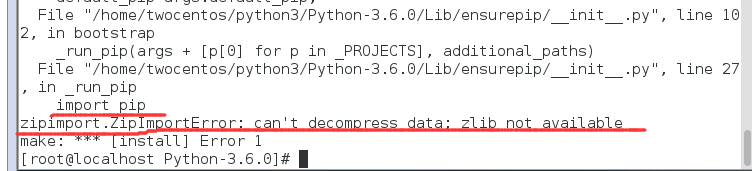
大多数都是因为缺少依赖包导致的,所以对于错误:zipimport.ZipImportError: can’t decompress data,是因为缺少zlib 的相关工具包导致的,
解决方法:1、打开终端,输入命令 yum -y install zlib* 下载相关的包
2、在python安装包的文件夹下,ll查看文件夹下面的文件,找到Module下面的Setup文件,vi进去编辑(vi Module/Setup)
3、将Setup文件下面的一行内容注释掉,如下所示:
#zlib zlibmodule.c -I$(prefix)/include -L$(exec_prefix)/lib -lz
去掉注释
zlib zlibmodule.c -I$(prefix)/include -L$(exec_prefix)/lib -lz
:wq保存退出4、进去python安装包的位置,重新编译安装即可 make && make install
2、Could not find a version that satisfies the requirement pymongo==3.5.1 (from versions: )
No matching distribution found for pymongo==3.5.1百度了一下说是网络的问题,要用国内的镜像
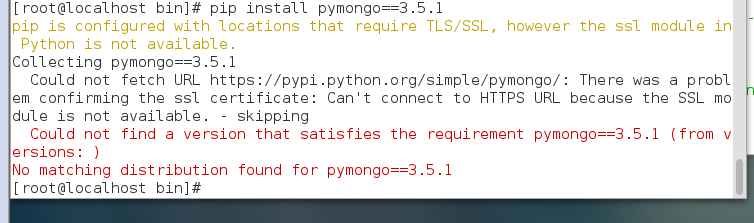
解决办法:pip install pymongo==3.5.1 -i http://pypi.douban.com/simple/ --trusted-host pypi.douban.com
Linux学习-linux系统下python升级到python3.6步骤详解,以及遇到的问题解决的更多相关文章
- Mac OS X10.9安装的Python2.7升级Python3.4步骤详解
Mac OS X10.9安装的Python2.7升级Python3.4步骤详解 Mac OS X10.9默认带了Python2.7,不过现在Python3.4.0出来了,如果想使用最新版本,赶紧升级下 ...
- 人工智能之深度学习-初始环境搭建(安装Anaconda3和TensorFlow2步骤详解)
前言: 本篇文章主要讲解的是在学习人工智能之深度学习时所学到的知识和需要的环境配置(安装Anaconda3和TensorFlow2步骤详解),以及个人的心得体会,汇集成本篇文章,作为自己深度学习的总结 ...
- linux系统下python升级安装
1.安装gcc gcc-c++ yum install -y gcc gcc-c++ #提前检查是否安装 2.下载python3.5.2安装包 cd /usr/local/src/ wget http ...
- Linux系统下DHCP服务安装部署和使用详解
一.概述 DHCP :动态主机设置协议(英语:Dynamic Host Configuration Protocol,DHCP)是一个局域网的网络协议,使用UDP协议工作,主要有两个用途:用于内部网或 ...
- 第一篇:Win10系统搭建Python+Django+Nginx+MySQL 开发环境详解(完美版)
Win10+Python+Django+Nginx+MySQL 开发环境搭建详解 PaulTsao 说明:本文由作者原创,仅供内部参考学习与交流,转载引用请注明出处,用于商业目的请联系作者本人. Wi ...
- windows系统下如何正确安装Cygwin(图文详解)
我的操作系统信息是 1.在官网https://cygwin.com/install.html下载win64位安装包 选择包的下载存放目录,点击“下一步” 为了使我们安装的Cygwin能够编译程序, ...
- linux学习之路第九天(磁盘分区,挂载详解)
磁盘分区,挂载 -----分区基础知识 分区的方式 1)mbr分区: 1.最多支持四个主分区 2.系统只能安装在主分区 3.扩展分区要占一个主分区 4.mbr最大只支持2TB,但拥有最好的兼容性 -- ...
- Linux学习之让进程在后台可靠运行的方法详解
我们经常会碰到这样的问题,用 telnet/ ssh 登录了远程的 Linux 服务器http://www.maiziedu.com/course/592/,运行了一些耗时较长的任务, 结果却由于网络 ...
- 【新技术】CentOS系统下docker的安装配置及使用详解
1 docker简介 Docker 提供了一个可以运行你的应用程序的封套(envelope),或者说容器.它原本是dotCloud 启动的一个业余项目,并在前些时候开源了.它吸引了大量的关注和讨 ...
随机推荐
- 关于apply、call和bind的总结
基础知识不是你看了一遍书或者两篇文章就能掌握的. 之前看书看文章时,感觉自己看懂了就掌握了.呵呵!too young!too naive! 以前的坑还是要一铲一铲的填上的. 高程上面关于apply和c ...
- 强化学习 车杆游戏 DQN 深度强化学习 Demo
网上搜寻到的代码,亲测比较好用,分享如下. import gym import time env = gym.make('CartPole-v0') # 获得游戏环境 observation = en ...
- lmdb数据格式
http://deepdish.io/2015/04/28/creating-lmdb-in-python/ https://lmdb.readthedocs.org/en/release/ http ...
- [Luogu3733][HAOI2017]八纵八横
luogu sol 线性基+线段树分治傻题. 复杂度应该是\(O((n+m\log n)\frac{L^2}{\omega})\)? code #include<cstdio> #incl ...
- 494 - Kindergarten Counting Game
Kindergarten Counting Game Everybody sit down in a circle. Ok. Listen to me carefully. ``Woooooo, ...
- FastAdmin 的 url 有一个 ref=addtabs 是怎么添加的?
FastAdmin 的 url 有一个 ref=addtabs 是怎么添加的? 在使用 FastAdmin 时你会发现 url 中有一个 ref=addtabs . 以下是 Karson 的解释 这个 ...
- solr5.5.0在CenOS上的安装与配置
solr5.5.0在CenOS上的安装与配置 1. Solr简介 Solr是一个基于Lucene的Java搜索引擎服务器.Solr 提供了层面搜索.命中醒目显示并且支持多种输出格式(包括 XML/XS ...
- curl查询公网出口IP
liuzhizhi@lzz-rmbp|logs # curl ipinfo.io { "ip": "114.110.1.38", "hostname& ...
- MyEclipse 代码里的中文字太小设置方法
General>Appearance>Colors and Fonts>Basic>Text Font >Edit 把脚本字符改成“中欧字符”就可以了
- C#细说多线程(下)
本文主要从线程的基础用法,CLR线程池当中工作者线程与I/O线程的开发,并行操作PLINQ等多个方面介绍多线程的开发. 其中委托的BeginInvoke方法以及回调函数最为常用.而 I/O线程可能容易 ...
